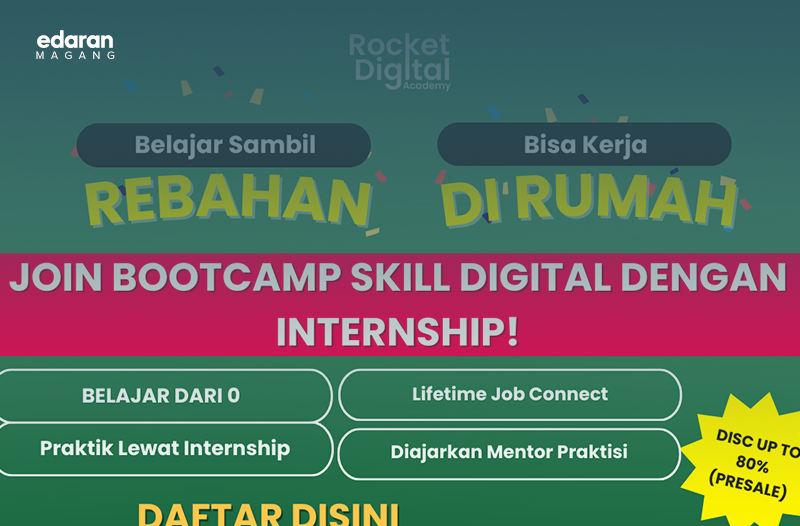Halo Teman Edaran Magang! – Cara download photoshop di laptop windows 11, Anda dapat memanfaatkan layanan Adobe Creative Cloud. Platform ini menyediakan berbagai aplikasi yang dikembangkan oleh Adobe, termasuk Adobe Photoshop, yang telah menjadi standar bagi para profesional kreatif seperti fotografer digital, desainer grafis, serta perusahaan iklan.
Langkah-langkahnya sangatlah mudah dan tentu saja legal. Anda dapat memilih antara versi gratis dengan masa uji coba selama 7 hari atau berlangganan versi berbayar tanpa batas waktu. Adobe Photoshop dapat dijalankan pada berbagai sistem operasi, termasuk Windows, termasuk versi terbarunya, yaitu Windows 11.
Cara Download Photoshop di Laptop Windows 11
Berikut adalah panduan langkah demi langkah untuk mengunduh dan menginstal Photoshop di laptop Anda:
- Kunjungi situs resmi Adobe Creative Cloud di creativecloud.adobe.com. Lalu, klik “Sign In” di pojok kanan atas.
- Klik “Create an Account” untuk membuat akun baru.
- Isi formulir pendaftaran dengan data yang diminta, seperti alamat email, nama, kata sandi, tanggal lahir, dan negara asal. Setelah itu, klik “Create Account”.
- Setelah masuk ke halaman utama Creative Cloud, klik “Apps”.
- Pilih aplikasi Photoshop dan klik “Learn more”.
- Pastikan laptop Anda kompatibel dengan persyaratan aplikasi dengan memeriksa informasi “Works On This Computer”.
- Untuk membeli Photoshop, klik “Buy”. Jika Anda memilih versi gratis, klik “Free Trial”.
- Pilih paket yang sesuai dengan kebutuhan Anda, lalu klik “Continue”.
- Masukkan metode pembayaran dan periksa detailnya sebelum menekan tombol “Agree and subscribe”.
- Setelah selesai, Anda dapat mengunduh aplikasi dengan mengklik “Get Started” dan tunggu hingga proses unduhan selesai.
Setelah selesai mengunduh, langkah selanjutnya adalah memasang Photoshop di laptop Windows 11:
- Buka file unduhan Photoshop dengan mengklik dua kali.
- Ikuti petunjuk yang muncul di layar untuk menyelesaikan proses instalasi.
- Setelah selesai, aplikasi Photoshop akan otomatis muncul di desktop Anda.
Dengan demikian, Anda telah berhasil mengunduh dan menginstal Adobe Photoshop di laptop Windows 11. Selamat mencoba!
Sekian artikel teman Edaran Magang kali ini, semoga membantu!